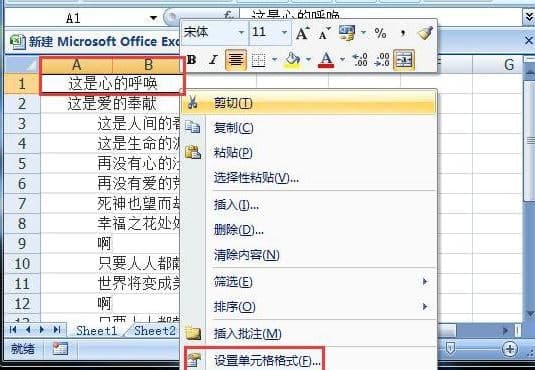Excel如何拆分单元格方法步骤
2021年02月01日 19:06 发布来源:Excel学习网
在编制表格时,有时需要将其拆分为几个小块,以便分别统计,此时则需要拆分单元格。那么,Excel如何拆分单元格呢?下面就来看一下Excel拆分单元格的详细方法。
方法一:
首先选择您想要分割的单元格,然后在开始选项卡上单击并居中。
2、这时单元格就已经拆分完毕。
方法二:
1、右键单击要拆分的单元格,选择设置单元格格式。
Excel如何拆分单元格方法步骤
2、在设置单元格格式窗口中去掉合并单元格前面的对钩。
Excel如何拆分单元格方法步骤
3、这时单元格就拆分好了,两种方法都很简单。
补充:excel常用Ctrl组合快捷键
Ctrl+A全选
Ctrl+C复制
Ctrl+X剪切
Ctrl+V粘贴
Ctrl+D自动填充
Ctrl+B加粗
Ctrl+U下划线
Ctrl+I斜体
Ctrl+K超链接
Ctrl+F查找
Ctrl+H替换
Ctrl+L创建表
Ctrl+N新建工作簿
Ctrl+O打开文件
Ctrl+P打印
Ctrl+S保存
Ctrl+W关闭
Ctrl+Y撤销后重做
Ctrl+Z撤销
相关阅读:excel不常用的重要技巧
1.怎样快速打开设置单元格格式
在输入数值等时,我们常常需要设置单元格格式,许多人习惯于点击鼠标右键来选择,但如果自己的手不在鼠标上,则可以用快捷键CTRL加1快速打开。
当然,我们也可以使用鼠标单击如下所示的位置,来快速打开格式化单元格选项。
2.excel怎样设置小数位数
如果一行带小数的数字我们要快速转化为整数的话可以使用快捷键CTRL加SHIFT加1,设置起来速度非常快。
当然,我们通常不会只使用整数、小数位缩进或扩展,在选择要设置的单元格之后,还可以通过单击下面两个选项来设置。
3.关闭excel表的快捷方式
常需开一张表,完成工作后需要关机,可以用快捷方式CTRL加W,使用习惯后更方便,希望对大家有帮助。
原创文章如转载请注明:转载自Excel学习网 [ http://www.excelxx.com/]
需要保留本文链接地址:http://www.excelxx.com/jiqiao/13062.html
需要保留本文链接地址:http://www.excelxx.com/jiqiao/13062.html
上一篇:Excel表格宏是什么怎么使用
下一篇:怎么给Excel表格设置加密
相关教程:
经典Excel学习视频及教程推荐:
Excel优秀工具推荐:
小工具推荐: